
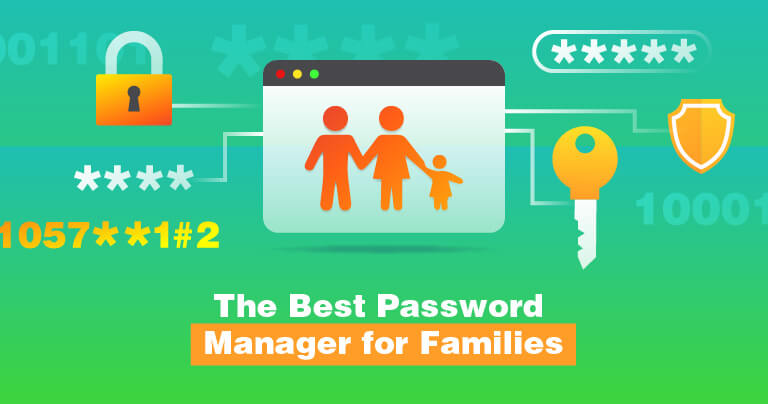
הדבר המעניין במנהלי הסיסמאות האלה הוא שהם לא שונים מאוד ממנהלי הסיסמאות הרגילים. להפך, מנהל סיסמאות טוב למשפחות הוא מנהל סיסמאות רגיל המציע פיצ’רים המיועדים לקבוצות כמו שיתוף, כניסת חירום, וסנכרון בין מכשירים מרובים.
במקום שכל משתמש יתחבר עם מנהל סיסמאות משלו, הקבוצה כולה מנוהלת דרך תוכנית אחת בתשלום המכסה את כולם. תוכניות כאלו הופכות את ההתמודדות לפשוטה, במיוחד כשיש לכם המון דברים אחרים לעשות, כמו למשל להיות אחראיים למשפחה שלכם!
בכדי לעזור לכם למצוא את מנהל הסיסמאות הטוב ביותר למשפחות, הרכבנו רשימה של מנהלי הסיסמאות בעלי הדירוג הגבוה ביותר. בצורה זו, תוכלו לבחון מה כל מנהל סיסמאות למשפחות מביא לשולחן ולוודא בדיוק מה אתם צריכים לפני הרכישה.
בשביל ללמוד עוד על מה צריך כדי להיות מנהל הסיסמאות הטוב ביותר למשפחות, לחצו כאן.
איך אנחנו מדרגים את מנהלי הסיסמאות הטובים ביותר למשפחות 2025
אחראי שבדקנו את כל מנהלי הסיסמאות הללו למשפחות, חשוב שתדעו איך אנחנו מעריכים כל אחד. כך SafetyDetective מבצעים את הדירוג למנהלי הסיסמאות השונים:
- ערכת פיצ’רים: אילו פיצ’רים הם מספקים? כמה מהפיצ’רים נמצאים בתוכנית החינמית ועל כמה מהם תאלצו לשלם?
- אבטחה: האם מנהל הסיסמאות מספק אבטחה ראויה? אם כן, איך הוא מספק את האבטחה?
- תמחור: למנהלי הסיסמאות ישנם סוגים רבים של חבילות במחירים שונים. חלק מציעים פיצ’רים טובים יותר מאחרים, וכדאי לדעת אם המחיר שווה את המוצר.
מנהלי הסיסמאות הטובים ביותר למשפחות 2025 – מעודכן
1. RoboForm – הטוב ביותר בזכות הסנכרון שלו למספר בלתי מוגבל של מכשירים
למה אנחנו אוהבים אותו
כל מי שאוהב פיצ’רים נוספים במנהל הסיסמאות שלו יעריך את RoboForm. בעוד שלרוב הוא זוכה להערכה בקרב משתמשים פרטיים, ראוי לציין שהערך שלו מגיע גם בתוכנית המשפחתית.
הדבר המדהים כאן הוא ש-RoboForm מספק המון פיצ’רים לארגון בנוסף לאחסון הסיסמאות שלו, כמו ניהול זהויות, תזכורות, ועוד. בנוסף, יש אזור ניהול מפורט שבו תוכלו להשגיח על כל המשתמשים ועל מה שהם עושים.
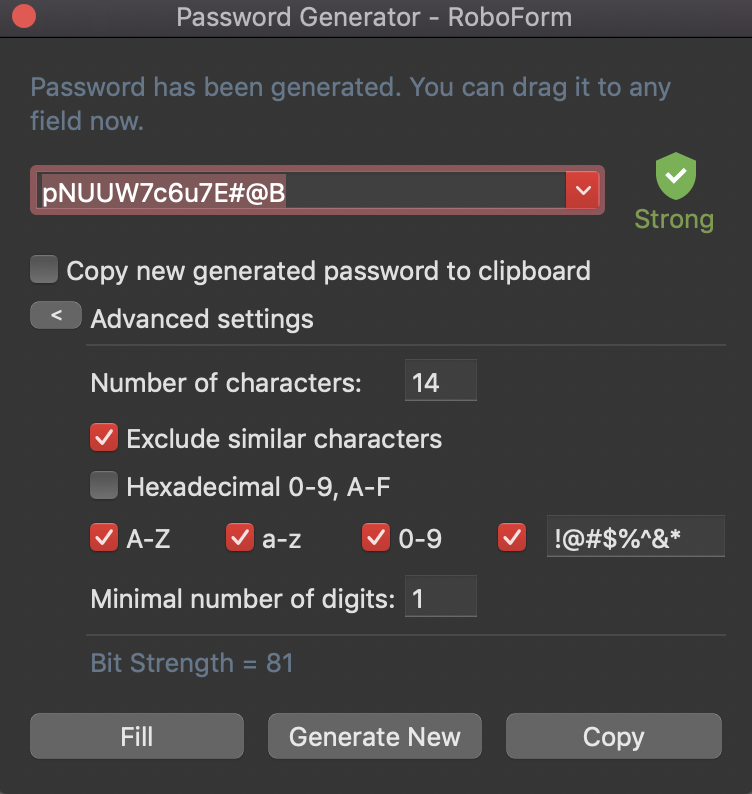
זאת ועוד, תוכלו להוסיף את החבילה הזו למספר בלתי מוגבל של מכשירים. זוהי תכונת מפתח כאשר לכל אחד במשפחה יש גם מחשב, גם טלפון נייד, וגם טאבלט. תוכלו גם לשתף סיסמאות עם כל מכשיר מחובר, כמו סיסמאות ל-Netflix או ל-Hulu של המשפחה. זהו פיצ’ר נהדר מכיוון שכך יכולה להיות לכם סיסמה מאוד מסובכת ומאובטחת שמנהל הסיסמאות, ולא המוח שלכם, צריך לזכור.
מה כדאי שתדעו
תוכנית המשפחה היא באופן עקרוני 5 רישיונות לתוכנית ה-Premium של RoboForm. עם זאת, לא תוכלו לקבל יותר מ-5 משתמשים, כך שאם המשפחה שלכם גדולה יותר כנראה שתרצו לבדוק מנהל סיסמאות אחר ברשימה.
בנוסף, אם מישהו מבני המשפחה לא מסתדר עם טכנולוגיה, הם עלולים לגלות את ההצעות הנוספות של RoboForm, כמו מקשי קיצור וגיבויים, מעט מפחידות. הם עדיין יוכלו להשתמש במנהל הסיסמאות בצורה נהדרת, כמובן, אבל אתם משלמים עבור אותם הפיצ’רים הנוספים שאולי לא יעשה בהם שימוש. עם זאת, RoboForm מאוד זול בהשוואה למתחרים, וקניית מנוי מרובה אפילו זולה יותר.
איך הוא עובד
ההתקנה של RoboForm פשוטה בפני עצמה. ברגע שהגדרתם את התוכנית המשפחתית שלכם, כל אחד מבני המשפחה צריך להוריד את האפליקציה למכשיר שלו ולהתחבר דרך שם החשבון וסיסמת המאסטר. מכאן, הם יוכלו לייבא את הסיסמאות ולהתחיל לגלוש ברשת בכדי שהתוכנה תבצע מילוי אוטומטי לכל השאר.
2. LastPass – הטוב ביותר בזכות ההתקנה המהירה שלו
למה אנחנו אוהבים אותו
הדבר המעניין ב-LastPass הוא שהתוכנית המשפחתית מספקת לכל בן משפחה גרסת פרימיום של תוכנת מנהל הסיסמאות. לאחר מכן, היא נותנת לבעל התוכנית לוח בקרה שבו יוכל להזמין כל בן משפחה דרך הדואר האלקטרוני, ואפילו לצפות במה כל בן משפחה עשה בתוך מנהל הסיסמאות.
בנוסף, התוכנית המשפחתית הזו תומכת בעד לשישה משתמשים והיא כנראה התוכנית הזולה בשוק. זאת ועוד, המשפחה שלכם לא צריכה אפילו להוריד את התוכנה אם הם לא רוצים. במקום, ניתן לגשת לתוכנה דרך הדפדפן, וכתוצאה מכך המידע האישי שלכם, הפרטים הפיננסיים שלכם ושאר המידע תמיד יהיה זמין.
מה כדאי שתדעו
אם אי פעם ננעלתם אל מחוץ לחשבון ה-LastPass שלכם, תוכלו להחזיר את הגישה אליו בקלות הודות לפיצ’ר שיתוף החירום. תוכלו לבחור משתמש או זוג משתמשים כאנשי קשר לשעת חירום שיוכלו להיכנס לחשבון שלכם ולשנות את הסיסמה, ובכך לאפשר לכם לשחזר את הגישה במידת הצורך.
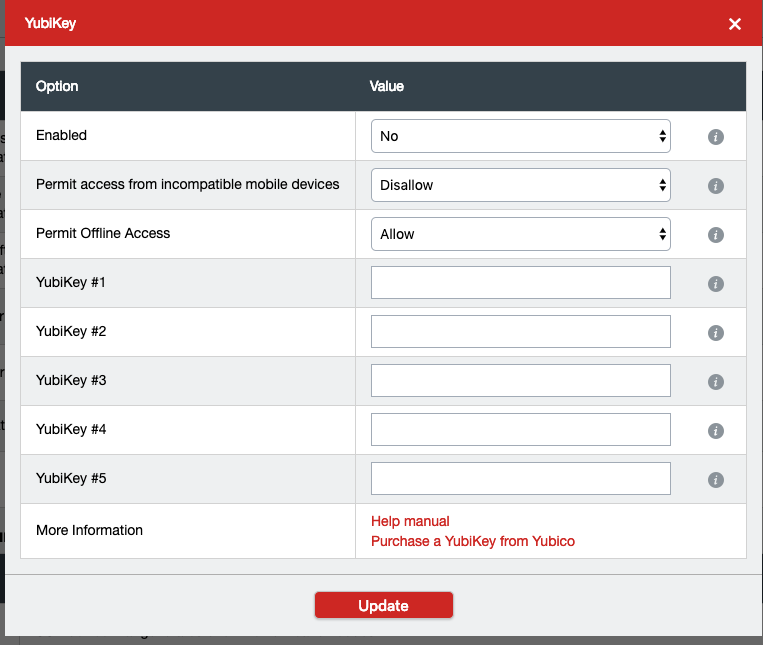
בנוסף, ממשק המשתמש של LastPass הרבה יותר פשוט לשימוש משל המתחרים, מה שהופך את השימוש בו לקל גם עבור אותם המשתמשים שלא מנוסים בטכנולוגיה. מאוד פשוט לגשת לתיקיות משותפות כמו מידע אישי או פרטים פיננסיים בזמן שהמידע האישי שלכם נפרד משאר הקבוצה.
איך הוא עובד
כל מה שאתם צריכים לעשות הוא להגדיר את התוכנית המשפחתית שלכם ולהזמין עד חמישה משתמשים דרך הדואר האלקטרוני. מכאן, כל חשבון יקבל קישור לחשבון הראשי, אליו ניתן לגשת דרך שולחן העבודה של LastPass. לא ניתן ליצור תפקידים למשתמשים, אבל היכולת לשתף מידע באופן מאובטח עם משתמש ספציפי בעצם מבטלת את הצורך בפיצ’ר כזה.
3. Sticky Password – הטוב ביותר בזכות מספר המשתמשים המותאם אישית שלו
למה אנחנו אוהבים אותו
בעוד שהיא לא ממותגת כתוכנית משפחתית, תוכנית הצוותים של Sticky Password היא מועמדת נפלאה לא פחות משאר מנהלי הסיסמאות ברשימה שלנו כמנהל סיסמאות למשפחה.
בתור התחלה, מנהל הסיסמאות הזה מציע מחיר קבוע פר משתמש פר שנה, מה שאומר שתוכלו להגדיר כמה משתמשים שתרצו. מכאן, תוכלו לנהל את ההרשאות, הגישה ועוד דרך מסך הניהול הקל והנגיש של התוכנה.
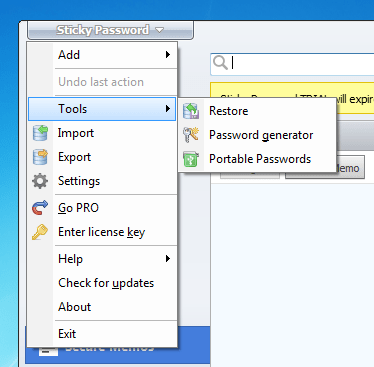
בני המשפחה יוכלו לגשת ל-Sticky Password דרך כל מכשיר, והוא ישמור את הסיסמאות, את הפיננסים, את התזכורות המאובטחות ועוד בתוך הכספת שלו. בכדי לשתף את המידע עם משתמשים אחרים בתוכנית, תוכלו להשתמש בפיצ’ר השיתוף הבטוח הנמצא בתוך מרכז השיתוף של התוכנה. כל הפיצ’רים נמצאים בתוך ממשק משתמש פשוט שכל אחד, אפילו משתמשים שהטכנולוגיה היא לא הצד החזק שלהם, יוכלו לעבוד איתו.
מה כדאי שתדעו
הרבה מנהלי סיסמאות מציעים מרכז אבטחה בו תוכלו לראות את חוזק הסיסמאות השמורות שלכם ושל בני המשפחה שלכם. בעוד שאופציה הזו קיימת ב-Sticky Password, היא מבליטה רק את הסיסמאות החלשות ביותר מבין כל הסיסמאות, וזו בעיה. קשה לראות את הסיסמאות החזקות מאוד או אפילו החזקות במידה כאן, וכתוצאה מכך לא תוכלו לראות כמה בטוחה כל הכספת שלכם.
בנוסף, לכל מי שיש גישה לכספת של Sticky Password יוכל להתחבר בעזרת מערכת הזיהוי בעזרת שני גורמים ולהנות מהצפנת AES-256, הסטנדרט בתעשייה, שתגן על המידע שלהם.
איך הוא עובד
כל משתמש בתוכנית הצוותים של Sticky Password נקרא “מושב”. בכדי להוסיף ולנהל מושבים, צריך רק לגשת למרכז השיתוף ולהזמין משתמשים דרך הדואר האלקטרוני. לאחר מכן, המשתמשים יכולים לבקש גישה לסיסמאות שונות בכספת והבעלים יכול לאשר או לדחות את הבקשות. כמובן, בנוסף לזה לכל משתמש תהיה גישה לכספת משלו.
4. Keeper – הטוב ביותר בזכות הכספות האישיות שלו
למה אנחנו אוהבים אותו
Keeper הוא מנהל סיסמאות ממדרגה ראשונה גם לאנשים פרטיים וגם לבעלי עסקים, אז זה רק הגיוני שהשירות שלו מצוין גם למשפחות. בתור התחלה, מנהל הסיסמאות הזה מספק אחסון לכמעט כל מה שאתם צריכים, כולל אבל לא מוגבל לתמונות, מידע פיננסי, וסיסמאות למדיה חברתית. הודות ל-Keeper, את כל המידע הזה ניתן לאחסן ולשתף עם עד חמישה אנשים שונים.
בנוסף, כל בן משפחה מקבל כספת משלו שיוכל להתאים אישית. פריטים משותפים פשוט יופיעו בתוך הכספת, ולאחר מכן המשתמש יוכל להכניסם לקטגוריות כרצונו. זאת ועוד, תוכלו להתקין את Keeper על מספר לא מוגבל של מכשירים, וכולם יסונכרנו הודות לפיצ’ר הסנכרון למספר רב של מכשירים.
יתרה מזו, ראוי לציין שבמידה וננעלתם מחוץ לחשבון שלכם, תוכלו לנצל את פיצ’ר שיתוף החירום של Keeper המאפשר לעד חמישה משתמשים גישה לחשבון שלך. כך, יוכלו בני המשפחה לעזור לכם בלי בעיה בכלל.
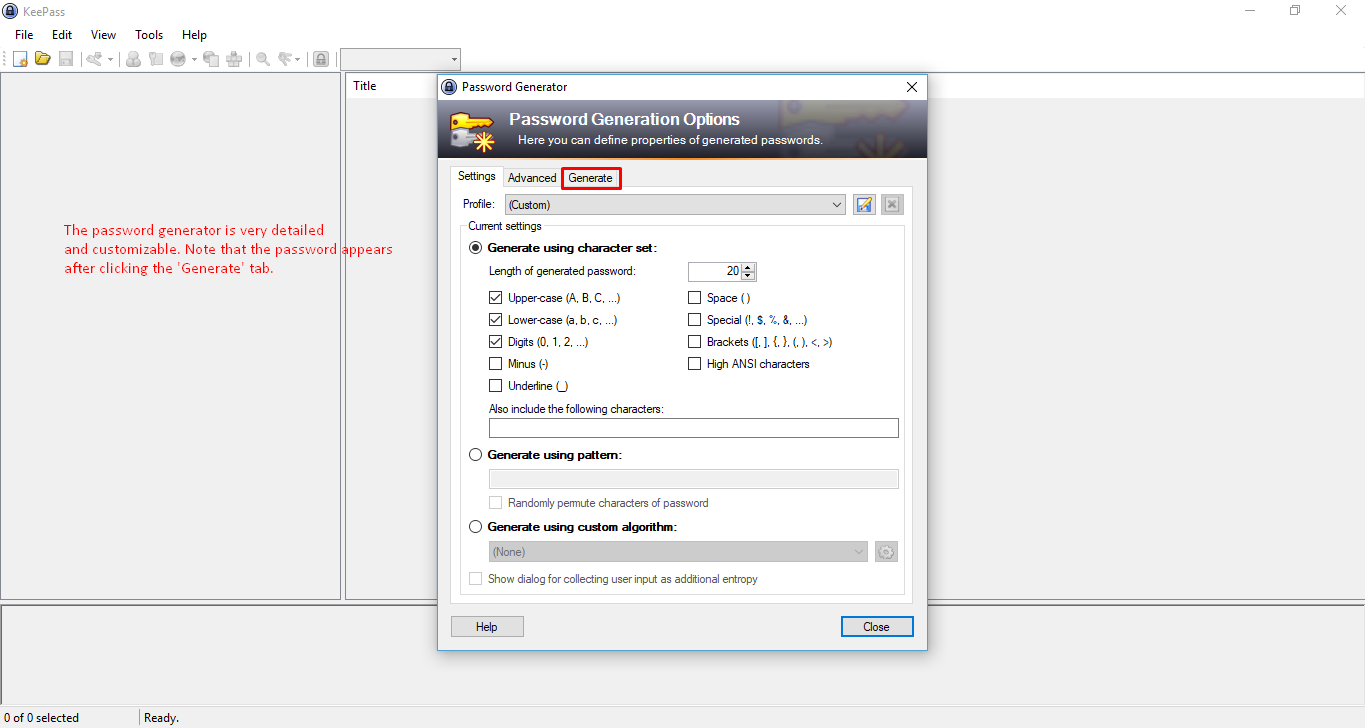
מה כדאי שתדעו
למרבה הצער, לא תוכלו להוסיף יותר מחמישה משתמשים לתוכנית המשפחתית. בנוסף, רצוי לזכור שהתוכנית מספקת רק 10GB של אחסון קבצים. נכון שזהו נפח אחסון סביר, ובנוסף גם מוצפן, אבל משתמשים שרוצים יותר יאלצו לשלם.
זאת ועוד, למנהל הסיסמאות הזה יש פיצ’ר נוסף הנקרא KeeperChat. בעזרת פיצ’ר זה, כל מי שמעורב יוכל לדבר אחד עם השני דרך שירות מסרים מוצפן. בדומה לשירות המסרים של פייסבוק, רק מאובטח בהרבה, תוכלו לשלוח הודעות שהורסות את עצמן לאחר זמן קצר, ולקבל גישה לאזור שיתוף מדיה פרטית.
איך הוא עובד
תוכנית המשפחה של Keeper פשוטה להגדרה. בעוד שהיא יקרה יותר מזו של RoboForm, תקבלו המון פיצ’רים נוספים בתשלום שנתי. בנוסף תוכלו אפילו לחבר את KeeperChat עם שירות המסרים הרגיל ובכך להפוך את התשלום עליהם להרבה יותר פשוט. כל זאת ועוד, תשלמו רק פעם אחת במקום תשלום קטן על כל משתמש.
לאחר שסיימת את ההגדרה, כל מה שתצטרכו לעשות הוא לדאוג שכולם יורידו את התוכנה על המכשיר המועדף עליהם וכמובן לדאוג שכולם יתחברו דרך סיסמת המאסטר.
5. 1Password – הטוב ביותר בזכות ההגדרות שלו להתאמה אישית
למה אנחנו אוהבים אותו
חבילת המשפחה של 1Password יקרה רק במעט מהתוכנית שלו למשתמשים פרטיים, שהיא עצמה חביבה בקרב מומחי אבטחה. זאת ועוד, בשונה מהמתחרים, בתוספת כספית של מספר שקלים בחודש תוכלו להוסיף משתמשים בנוסף לחמישה שמגיעים כסטנדרט בתוכנית המשפחתית.
יוצר החשבון הופך להיות המנהל הראשי, והוא יחלק את ההרשאות לכספות האחסון השונות בתוכנה. הדבר המדהים כאן הוא ש-1Password מספקת מספר בלתי מוגבל של כספות שתוכלו לארגן בתוכה, ובכך הופכת את האבחנה בין מידע אישי ומידע משותף למאוד ברורה ופשוטה, כמו סיסמאות למשחקים אל מול ביטוחים, לדוגמה.
בנוסף, בעוד שהפיצ’ר לא בשביל כולם, אנשים יצירתיים יוכלו לנצל את הגדרות ההתאמה האישית לשדות של 1Password. בכך, תוכלו לבקש בכניסה כמה פריטים שתרצו, כמו שם משתמש, סיסמה, מיקום, וכל דבר אחר שתצליחו לחשוב עליו. כל זאת מבלי לציין את מערכת התיוג, שגם היא ניתנת להתאמה אישית, המאפשרת לכם לתייג כל פריט עם כל סיסמת מפתח שאתם יכולים לחשוב עליה.
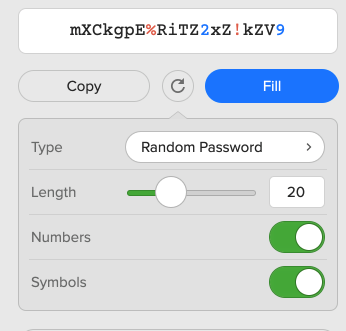
מה כדאי שתדעו
בעוד שניתן להשתמש ב-1Password מבלי להתאים אישית דבר, הפיצ’רים הנוספים הללו להתאמה אישית משפרים את החוויה למשתמשים יודעי-דבר. מערכת התיוג יכולה להיות יעילה במיוחד לתוכנית המשפחתית. לדוגמה, תוכלו לתייג את כל סיסמאות המדיה החברתית במילה “חברתית” או את כל המידע אודות ביטוחים תחת “ביטוח”, ובכך, כל משתמש יכול פשוט לחפש את הביטוי ולמצוא את המידע. זאת בתנאי שיש להם גישה לכספת, כמובן.
האפליקציה חלקה גם היא, אבל כל מי שלא רוצה להציף את המכשיר שלו יכול להתחבר לכל המידע דרך 1Password, אפליקציית הדפדפן של התוכנה המספקת סט פיצ’רים מלא.
איך הוא עובד
פשוט מאוד להתחבר ולבצע שיתוף. לאחר שהגדרתם את התוכנית המשפחתית, היוצר יקבל קישור שהוא יוכל לשלוח דרך הדואר האלקטרוני. מכאן, כל משתמש צריך ליצור לעצמו סיסמת מאסטר להתחברות. הבעלים של התוכנית יכול גם לנהל את הגישה של המשתמשים לכספות ולפיצ’רים השונים בתוכנה.
מה צריך כדי להיות מנהל הסיסמאות הטוב ביותר למשפחות 2025?
כפי שציינו, הרבה מנהלי סיסמאות מיועדות למשתמש בודד אחד. מנהל סיסמאות טוב למשפחות הוא למעשה כזה שמרחיב את השירות שלו למספר משתמשים בצורה פשוטה.
לדוגמה, מנהל סיסמאות טוב למשפחות לא מבקש מכם לשלם על כל משתמש, ובמקום זאת הוא מבקש תשלום אחד שמכסה את הקבוצה כולה. מכאן, אתם תוכלו להמשיך מבלי שתאלצו לנהל מספר חשבונות כל חודש.
בדומה למנהלי סיסמאות לעסקים, מנהל סיסמאות טוב למשפחות מספק פאנל ניהולי שבו תוכלו לראות את כל המשתמשים להם יש גישה. בפאנל זה, תוכלו לראות מה כל משתמש שינה דרך יומן פעילויות, או שתוכלו ליצור כספות נפרדות לפריטים אישיים ולפריטים משותפים, כמו הסיסמה ל-Netflix כנגד הסיסמה שלכם לדואר האלקטרוני האישי.
לבסוף, סנכרון וגיבוי הם שתי תכונות מפתח. בצורה זו, הכספות של כולם יעודכנו בכל פעם שפיסת מידע חדשה מוזנת. זאת ועוד, תוכלו להיות בטוחים שתהיה לכם גישה למידע הסיסמאות שלכם דרך כל המכשירים שלכם, בין אם זהו מכשיר הטלפון של אשתך או המחשב הנייד של הבת שלך.
הפיצ’רים הבסיסיים למנהלי הסיסמאות הטובים ביותר
לא משנה באיזה מנהל סיסמאות למשפחות אתם בוחרים, ודאו כי הפיצ’רים הבאים קיימים:
- פאנל ניהול: תרצו לוודא כי הבעלים של התוכנית יכול לספק גישה לכל הכספות השונות בזמן שהוא יכול לבדוק מה כל משתמש עושה בתוך מנהל הסיסמאות. כך תוכלו לדאוג שהמידע שלכם נצפה רק על ידי מי שצריך לצפות בו.
- שיתוף סיסמאות: שיתוף סיסמאות לחשבונות משפחתיים הוא חשוב מאוד. לא רק ששיתוף זה מאפשר לכם לשתף מידע כמו את הסיסמה לחשבון ה-Netflix באופן מאובטח, זו גם דרך נהדרת בה בני משפחה יכולים לגשת למידע כמו ביטוח או פיננסים מבלי לסכן דליפת מידע.
פיצ’רים מתקדמים של מנהלי סיסמאות
בעוד שהפיצ’רים המוזכרים לעיל חשובים מאוד, הפיצ’רים המתקדמים הללו יכולים להכריע בין אם מנהלי הסיסמאות יצליחו או יכשלו:
- כספות אישיות ופרטיות: בעוד שמשפחות משתפות הרבה מידע, חלק מהמידע עדיין חייב להישאר פרטי. לכן חשוב שלכל משתמש תהיה כספת פרטית משלו בנוסף לכספת המשותפת, בה הוא יכול לשמור מידע אישי יותר.
- כניסת חירום: מכיוון שלרוב ניתן לסמוך על המשפחה, אפשרות לכניסת חירום היא מעולה לסוג כזה של תוכנית. אם בדרך כלשהי תאבדו גישה לסיסמת המאסטר שלכם, תוכלו לשחזר את החשבון שלכם באחת מהדרכים שהוגדרו מראש לשחזור חשבונות, הידועים גם בתור בני המשפחה שלכם.
- הזמנת משתמשים: במילים פשוטות, כמה קל יהיה להזמין משתמשים לתוכנית המשפחתית? האם הם צריכים להוריד גרסה משלהם של התוכנה בכדי להיכנס, או שאפשר להזמין אותם דרך קישור בדואר האלקטרוני?